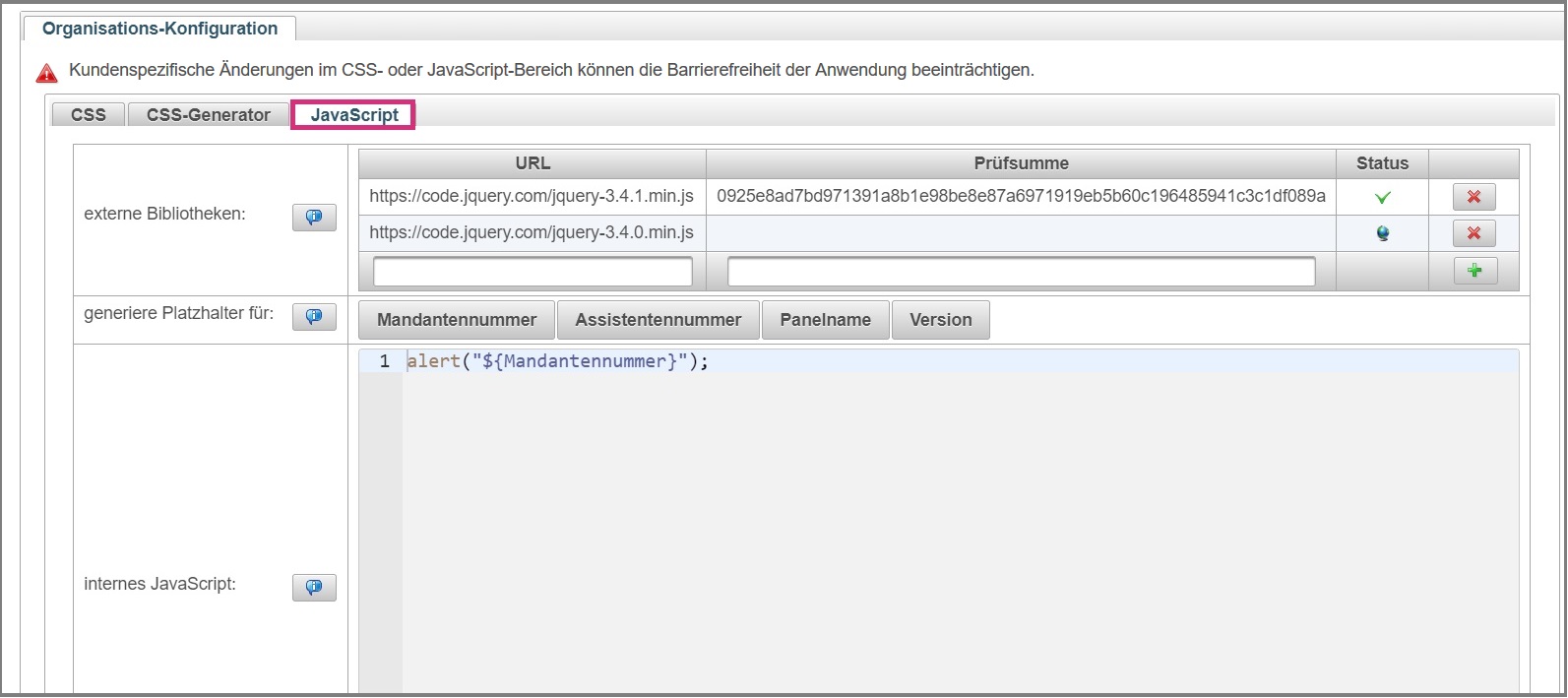CSS-Einstellungen für Assistenten / JavaScript
Inhaltsverzeichnis:
CSS-Einstellungen für Assistenten
Mit CSS-Anweisungen (Cascading Style Sheets) können Sie die visuelle Gestaltung Ihrer veröffentlichten Assistenten verändern. Damit gleichen Sie die Assistenten optisch nahtlos an Ihre Website und Ihre gewohnte Corporate Identity an.
Die Einstellungen werden zentral verwaltet und sind für alle Assistenten gültig.
Änderungen im CSS-Bereich können die Barrierefreiheit der Anwendung beeinträchtigen.
Organisations-Konfiguration aufrufen
Voraussetzung: Benutzerrecht Layout verwalten
Klicken Sie im Formulareditor in der Hauptwerkzeugleiste die Schaltfläche Administration an.
Der Dialog Organisations-Konfiguration öffnet sich.
Reiter CSS
Verweisen Sie auf eine externe Quelle, aus der die CSS-Anweisungen geladen werden (externes CSS), oder tragen Sie Anweisungen/Code direkt in der Konfiguration ein (internes CSS).
Im Feld data-assistant-identifierexternes CSS (URL) kann die Adresse einer gültigen CSS-Datei eingetragen werden, auf die der Formularserver über das Internet Zugriff hat.
Beim Feld internes CSS können alle gängigen CSS-Regeln verwendet werden.
Über Attribute können bestimmte Assistenten, Panels oder Komponenten angesprochen werden.
| Attribut | Beispiel | |
| data-assistant-identifier | Dieses Attribut enthält als Wert die jeweilige Assistentennummer und kann dazu verwendet werden das CSS assistentenspezifisch zu gestalten. Das Attribut wird als Elternknoten für die Attribute "data-panel-identifier" und "data-component-identifier" dargestellt. | [data-assistant-identifier="KFAS_123456"] h1 { border-color: orange !important; } |
| data-panel-identifier | Dieses Attribut enthält als Wert die jeweilige technische Bezeichnung des Panels. Das Attribut wird als Elternknoten für das Attribut "data-component-identifer" dargestellt. | |
| data-component-identifier | Dieses Attribut enthält als Wert die jeweilige technische Bezeichnung der Komponente. Unterhalb des Attributs "data-panel-identifier" können mehrere Attribute "data-component-identifier" vorkommen. Verschachtelte Komponenten werden mit Punkten zwischen den technischen Bezeichnungen getrennt als Wert dargestellt. Beispiel: Objektgruppenname.Komponentenname | [data-component-identifier="Textfeld (einzeilig)"] input{ border-color: orange !important; } |
Beispiel Attribute
[data-component-identifier="Textfeld (einzeilig)"] input{ border-color: orange !important; }
Beispiel einer CSS Einstellung
- Beispiel: Im nachfolgenden Beispiel wurde mittels des CSS eingestellt, dass die Pflichtangaben mittels einem roten Quadrat ausgewiesen werden.
- Beispiel: Mit dem nachfolgenden CSS-Beispiel werden die Platzierung der Schaltflächen „Abbruch“ und „Weiter“ vertauscht.`@media(min-width: 60em){ .fs-submitgroup
{ float: right; padding: 0 0 0 10px; } } .fs-exitButton, .fs-exitNoScriptButton
{ float:none ! important; }`
- Beispiel: Mit dem nachfolgenden CSS-Beispiel wird das Styling der gelben Infobutton verändert..fs-hintLink img {
height: 16px;
width: 16px;
-moz-box-sizing: border-box;
box-sizing: border-box;
background: url(https://media.tenor.com/images/96f515cc7dd36da47b5d0c62e86dfca3/tenor.gif) no-repeat;
background-size: 16px 16px;
padding-left: 16px;
}
Rubrik „CSS-Generator“
Mittels des integrierten CSS-Generators hat der Benutzer die Möglichkeit, verschiedenste optische Anpassungen per GUI vorzunehmen. Für die Hintergrund- und Schriftfarbe wird ein Colorpicker zur Verfügung gestellt, mit welchem die entsprechenden Farben ausgewählt werden können. Des Weiteren können Schriftarten spezifiziert werden. Nach dem Generieren der vorgenommenen Einstellungen wird im Eingabefeld „internes CSS“ die entsprechenden CSS-Anweisungen eingefügt.
Rubrik „JavaScript“
Im der Rubrik „JavaScript“ kann für den Mandanten Assistenten übgreifendes JavaScript hinterlegt werden. Weitere Informationen zu den Möglichkeiten JavaScript zu hinterlegen finden Sie hier.
Hinweis: Diese Funktion funktioniert derzeit nur für die Bereiche Assistenten ausfüllen/einreichen, Payment und eID.
Externe Bibliotheken
In der Rubrik JavaScript kann nach der Hinterlegung einer URL und der Prüfsumme über externe Bibliotheken JavaScript hinterlegt werden. Die Prüfsumme bietet die Möglichkeit die eingebundene Ressource auf ihre Korrektheit zu überprüfen. Bevor die Ressource in den Assistenten geladen wird, wird die Prüfsumme verifiziert. Wenn die Ressource gültig ist, wird diese geladen. Falls nicht, wird die Ressource vom Browser ignoriert. Wenn keine Prüfsumme angegeben wird, wird die Ressource trotzdem vom Browser geladen.
Generierte Platzhalter
Über die Schaltflächen können Platzhalter in den Editor eingefügt werden. Diese Platzhalter werden zur Laufzeit des Assistenten dynamisch mit dem jeweiligen Wert ersetzt.
Internes JavaScript
In dem Editor kann das kundenspezifische JavaScript eingefügt werden. Dieses wird zur Laufzeit des Assistenten ausgeführt.
Hinweis: Das konfigurierte JavaScript ist mandantenweit hinterlegt und wird somit in jedem Assistenten auf jedem Panel ausgeführt.